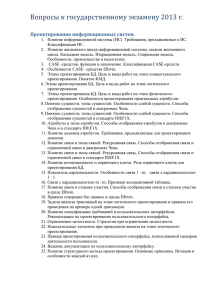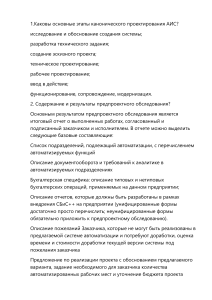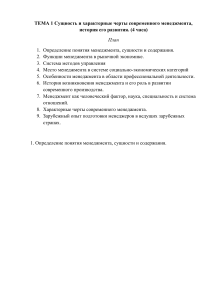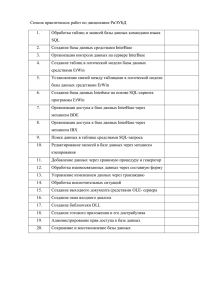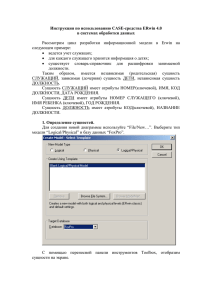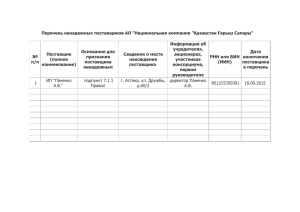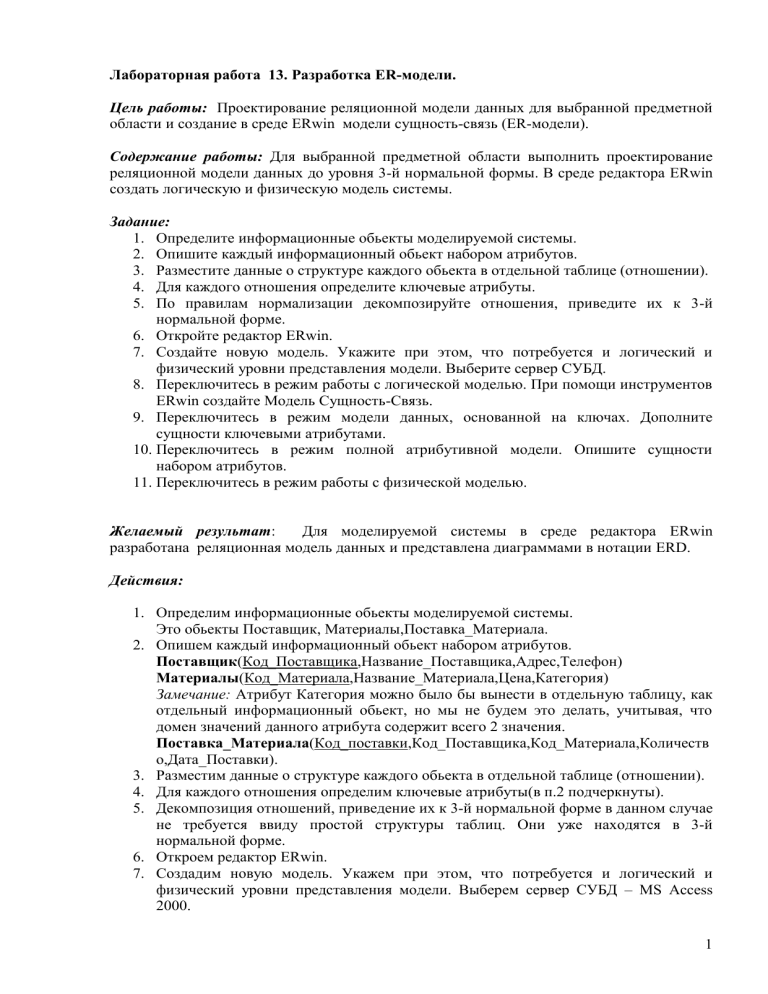
Лабораторная работа 13. Разработка ER-модели. Цель работы: Проектирование реляционной модели данных для выбранной предметной области и создание в среде ERwin модели сущность-связь (ER-модели). Содержание работы: Для выбранной предметной области выполнить проектирование реляционной модели данных до уровня 3-й нормальной формы. В среде редактора ERwin создать логическую и физическую модель системы. Задание: 1. Определите информационные обьекты моделируемой системы. 2. Опишите каждый информационный обьект набором атрибутов. 3. Разместите данные о структуре каждого обьекта в отдельной таблице (отношении). 4. Для каждого отношения определите ключевые атрибуты. 5. По правилам нормализации декомпозируйте отношения, приведите их к 3-й нормальной форме. 6. Откройте редактор ERwin. 7. Создайте новую модель. Укажите при этом, что потребуется и логический и физический уровни представления модели. Выберите сервер СУБД. 8. Переключитесь в режим работы с логической моделью. При помощи инструментов ERwin cоздайте Модель Сущность-Связь. 9. Переключитесь в режим модели данных, основанной на ключах. Дополните сущности ключевыми атрибутами. 10. Переключитесь в режим полной атрибутивной модели. Опишите сущности набором атрибутов. 11. Переключитесь в режим работы с физической моделью. Желаемый результат: Для моделируемой системы в среде редактора ERwin разработана реляционная модель данных и представлена диаграммами в нотации ERD. Действия: 1. Определим информационные обьекты моделируемой системы. Это обьекты Поставщик, Материалы,Поставка_Материала. 2. Опишем каждый информационный обьект набором атрибутов. Поставщик(Код_Поставщика,Название_Поставщика,Адрес,Телефон) Материалы(Код_Материала,Название_Материала,Цена,Категория) Замечание: Атрибут Категория можно было бы вынести в отдельную таблицу, как отдельный информационный обьект, но мы не будем это делать, учитывая, что домен значений данного атрибута содержит всего 2 значения. Поставка_Материала(Код_поставки,Код_Поставщика,Код_Материала,Количеств о,Дата_Поставки). 3. Разместим данные о структуре каждого обьекта в отдельной таблице (отношении). 4. Для каждого отношения определим ключевые атрибуты(в п.2 подчеркнуты). 5. Декомпозиция отношений, приведение их к 3-й нормальной форме в данном случае не требуется ввиду простой структуры таблиц. Они уже находятся в 3-й нормальной форме. 6. Откроем редактор ERwin. 7. Создадим новую модель. Укажем при этом, что потребуется и логический и физический уровни представления модели. Выберем сервер СУБД – MS Access 2000. 1 8. Переключимся в режим работы с логической моделью. При помощи инструментов ERwin cоздадим Модель Сущность-Связь. 2 9. Переключимся в режим модели данных, основанной на ключах. Дополним сущности ключевыми атрибутами. 10. Переключимся в режим полной атрибутивной модели. Опишем сущности набором их атрибутов. 3 4 Обратите внимание на то, что при описании сущности Поставка атрибуты внешнего ключа Код_Поставщика и Код_Материала не описываются. Они мигрируеют в описание сущности Поставка при установлении связей между сущностями. Будьте внимательны при установке связей между сущностями. Правильно опишите тип связей. Так как мигрирующие атрибуты Код_Поставщика и Код_Материала не являются частью первичного ключа сущности поставка, то тип связи устанавливается «неидентифицирующая». При этом нулевые значения для мигрирующих атрибутов не разрешаются. 11. Переключитесь в режим работы с физической моделью. Теперь мы можем увидеть модель данных на языке описания СУБД, которую мы определили в момент создания модели. В нашем случае MS Access. 5 Создадим категориальную связь.В качестве категоризатора определим атрибут Категория. Так как у нас имеются только 2 категории материалов: строительные и отделочные, то категоризатор будет полный: 6 7 Достигнутый результат: Для моделируемой системы в среде редактора ERwin разработана реляционная модель данных и представлена диаграммами в нотации ERD. Контрольное задание: В среде редактора ERwin данных для Вашей системы. разработайте реляционную модель 8